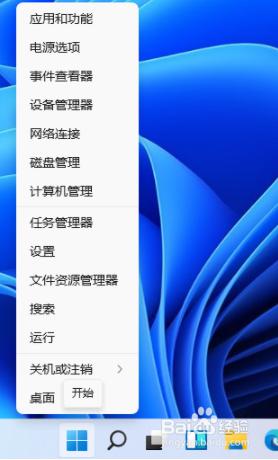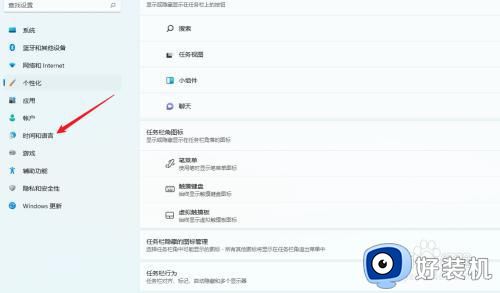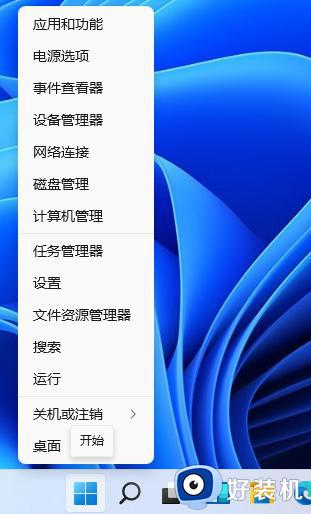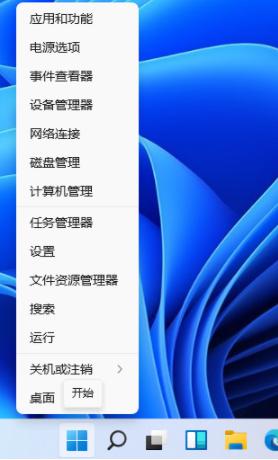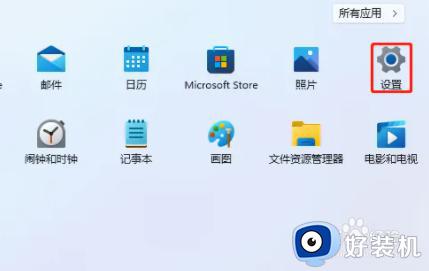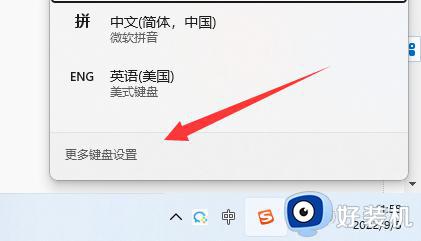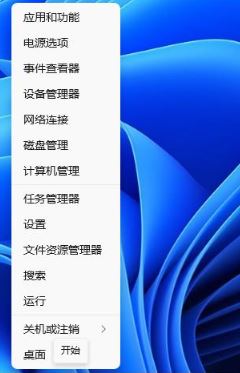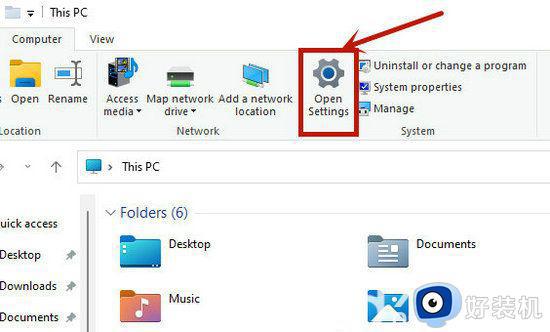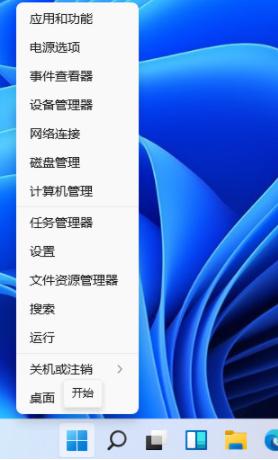win10更改输入法切换快捷键怎么操作 win10更改输入法切换快捷键的方法
时间:2024-01-04 10:47:00作者:mei
通常电脑按下“shift+Ctrl”快捷键可以快速切换输入法,换上自己常用的输入法打字更快。电脑升级win10系统之后输入法切换快捷键与以往的不一样,那么怎么更改输入法快捷键?阅读下文步骤,一起看看设置方法。
具体方法如下:
1.首先,打开“Windows设置”窗口,并选择“设备”。
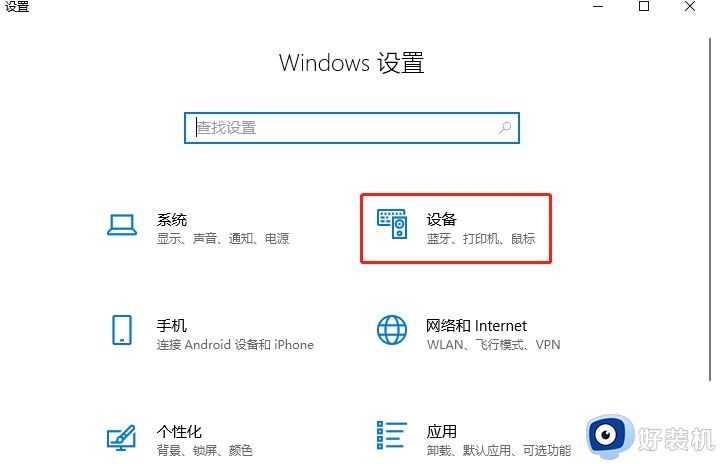
2.接着,在“设备”窗口中,选择左侧的“输入”,并在右侧中找到且点击“高级键盘设置”。
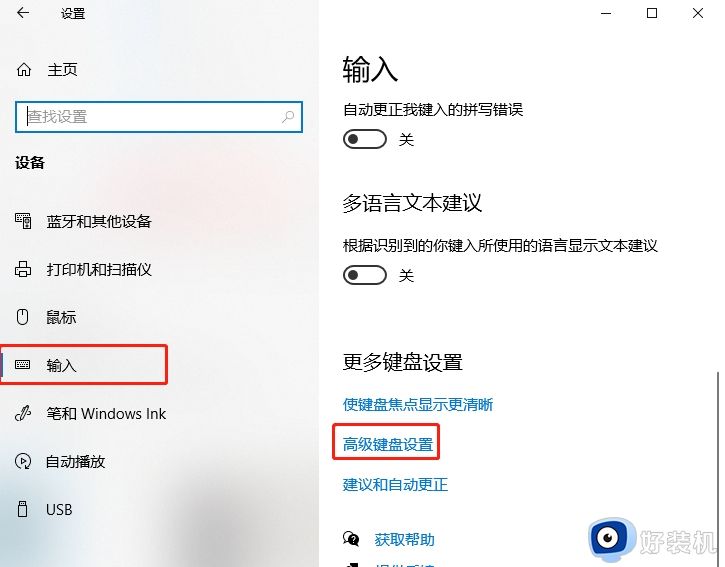
3.然后,在弹出的“高级键盘设置”窗口中,点击左侧的“语言栏选项”。
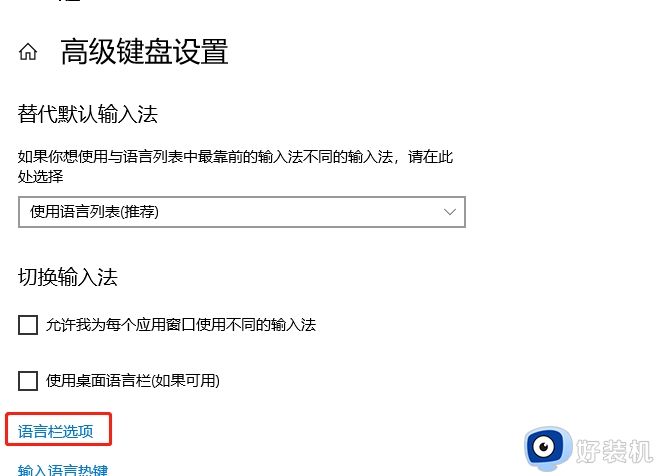
4.在弹出的“文本服务和输入语言”窗口中,选择“高级键设置”选项卡,在下面找到“在输入语言之间”选项,并点击“更改按键顺序”按钮。
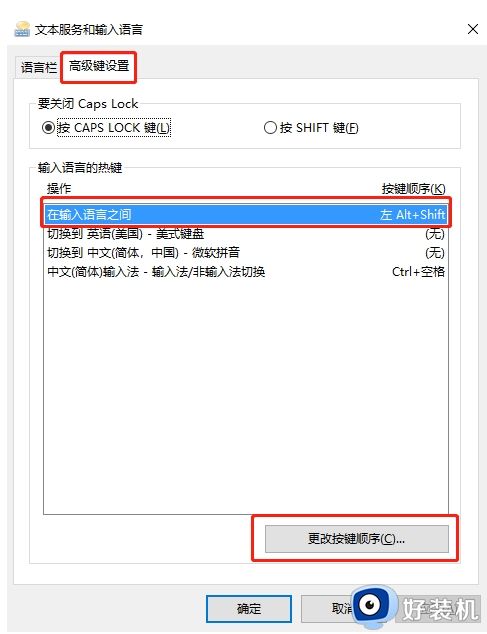
5.在弹出的“Windows功能”窗口中,从左侧找到并勾选“Ctrl+Shift”,最后点击“确定“按钮退出即可。
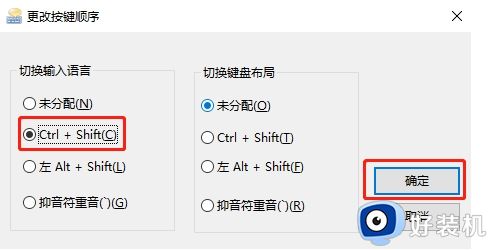
以上就是win10更改输入法切换快捷键的方法,想要重新修改输入法快捷键的,可以试试上文方法。